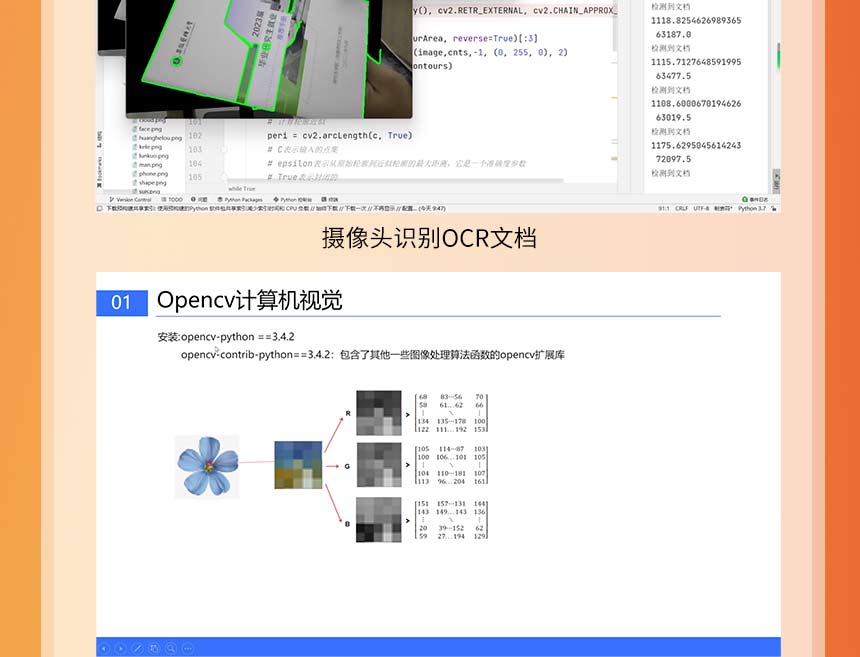第一节:OpenCV 基础入门-简介与环境搭建
一、OpenCV 是什么?为什么值得学习?
OpenCV(Open Source Computer Vision Library) 是一个开源的计算机视觉和机器学习库,由英特尔实验室于1999年发起,现已成为全球计算机视觉领域最广泛使用的工具之一。它支持 C++、Python、Java 等多种编程语言,并能在 Windows、Linux、macOS、Android、iOS 等平台上运行,涵盖了从基础图像处理到深度学习模型部署的全栈功能。
OpenCV 的核心优势:
-
跨平台性与开源免费:代码完全开源(BSD许可证),可自由商用和二次开发。
-
功能全面:提供超过2500种优化算法,涵盖图像增强、目标检测、人脸识别、AR增强现实等。
-
高效性能:底层基于C++实现,针对多核CPU和GPU加速优化,适合实时处理。
-
社区活跃:GitHub拥有7万+ Star,Stack Overflow等平台有海量解决方案。

典型应用场景:
-
自动驾驶:车道线检测、行人识别
-
工业质检:缺陷检测、尺寸测量
-
医疗影像:病灶分割、X光分析
-
安防监控:人脸识别、行为分析
-
手机应用:美颜滤镜、AR贴纸
二、OpenCV 环境搭建(Python版)
2.1 准备工作
-
Python 环境:推荐 Python 3.8+,可通过 Anaconda 管理环境。
-
包管理工具:使用
pip或conda安装库。 -
开发工具:可选 PyCharm、VS Code、Jupyter Notebook。
2.2 安装 OpenCV-Python
OpenCV-Python 是官方预编译的Python绑定库,安装仅需一行命令:
pip install opencv-python # 基础模块(约30MB)
pip install opencv-contrib-python # 完整模块(含SIFT、SURF等专利算法,约100MB)验证安装:
import cv2
print(cv2.__version__) # 输出如 "4.9.0"2.3 各操作系统详细配置
Windows 系统
-
安装Python并添加至系统路径。
-
管理员权限打开CMD执行
pip install opencv-python。 -
若报错缺少DLL,安装 Microsoft Visual C++ Redistributable。
macOS 系统
# 安装Homebrew(如未安装)
/bin/bash -c "$(curl -fsSL https://raw.githubusercontent.com/Homebrew/install/HEAD/install.sh)"# 通过brew安装依赖
brew install cmake pkg-config# 安装OpenCV
pip install opencv-pythonLinux (Ubuntu/Debian)
sudo apt update
sudo apt install python3-opencv # 通过APT安装(版本可能较旧)
# 或使用pip安装最新版
pip install opencv-python三、进阶配置:源码编译与扩展功能
若需启用 CUDA加速、OpenCL、非免费算法(如SIFT),推荐从源码编译:
3.1 编译步骤(以Ubuntu为例)
# 1. 安装依赖
sudo apt install build-essential cmake git libgtk2.0-dev pkg-config libavcodec-dev libavformat-dev libswscale-dev# 2. 克隆仓库
git clone https://github.com/opencv/opencv.git
cd opencv && mkdir build && cd build# 3. 配置CMake(启用CUDA、Python绑定等)
cmake -D CMAKE_BUILD_TYPE=RELEASE \-D CMAKE_INSTALL_PREFIX=/usr/local \-D WITH_CUDA=ON \-D OPENCV_ENABLE_NONFREE=ON \-D PYTHON3_EXECUTABLE=$(which python3) ..# 4. 编译与安装
make -j8 # 根据CPU核心数调整
sudo make install3.2 虚拟环境管理(推荐)
为避免依赖冲突,使用 venv 或 conda 创建独立环境:
# 创建conda环境
conda create -n opencv_env python=3.9
conda activate opencv_env# 安装OpenCV
pip install opencv-contrib-python四、第一个OpenCV程序:图像读取与显示
4.1 代码示例
import cv2# 读取图片(替换为你的图片路径)
img = cv2.imread("test.jpg")# 转换为灰度图
gray = cv2.cvtColor(img, cv2.COLOR_BGR2GRAY)# 显示结果
cv2.imshow("Original", img)
cv2.imshow("Gray", gray)
cv2.waitKey(0) # 等待按键
cv2.destroyAllWindows() # 关闭所有窗口4.2 摄像头实时捕获
cap = cv2.VideoCapture(0) # 0表示默认摄像头while True:ret, frame = cap.read()if not ret:breakcv2.imshow("Webcam", frame)if cv2.waitKey(1) & 0xFF == ord('q'): # 按q退出breakcap.release()
cv2.destroyAllWindows()五、常见问题与解决方案
-
imshow窗口闪退-
确保安装了GUI库(如GTK+、Qt)。
-
在Jupyter中使用
cv2.imshow()可能无效,改用matplotlib显示。
-
-
视频编解码问题
安装FFmpeg:sudo apt install ffmpeg(Linux)或通过 官网下载。 -
DNN模块缺少模型文件
从 OpenCV Zoo 下载预训练模型(如YOLOv4、ResNet)。
-
通过本文,您已完成从零配置OpenCV开发环境,并运行了首个视觉程序。接下来可深入探索图像滤波、特征提取、目标检测等核心功能,开启计算机视觉的奇妙之旅!